本アプリケーションは無償でご利用になれますが、一部の画面では広告が表示されます。有料アイテムを購入頂くことで広告が表示されなくなります。有料アイテムはアラーム一覧画面から[MENU]キーで表示されるメニューの「アイテムの購入」から確認することができます。
有料アイテムはAndroid Marketにて購入頂けます。
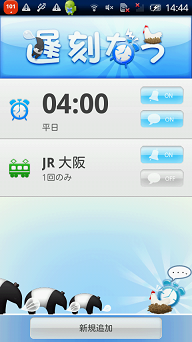
| 本
アプリケーションはTwitter機能を搭載した目覚ましアプリです。アラームを設定した時間に起きなかったり二度寝などした場合、Twitterに「二
度寝なう」「遅刻なう」などを自動的につぶやきます。起きられない場合は、フォローアーの友人に起こしてもらいましょう。 本アプリケーションは無償でご利用になれますが、一部の画面では広告が表示されます。有料アイテムを購入頂くことで広告が表示されなくなります。有料アイテムはアラーム一覧画面から[MENU]キーで表示されるメニューの「アイテムの購入」から確認することができます。 有料アイテムはAndroid Marketにて購入頂けます。 |
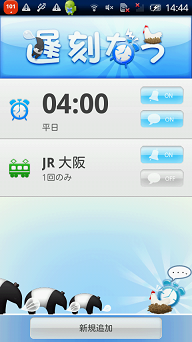 |
 |
 |
 |
 |
 |
 |
 |
 |
 |
 |